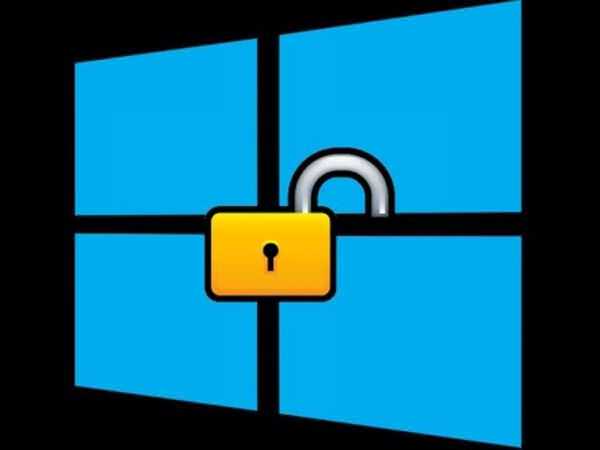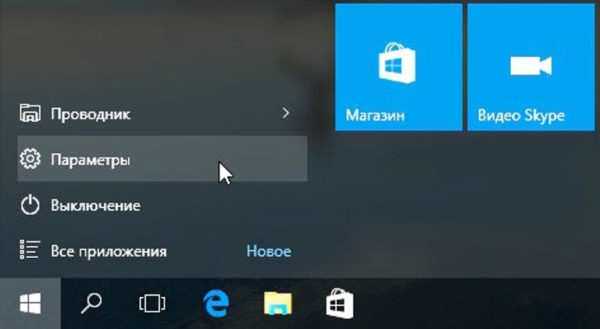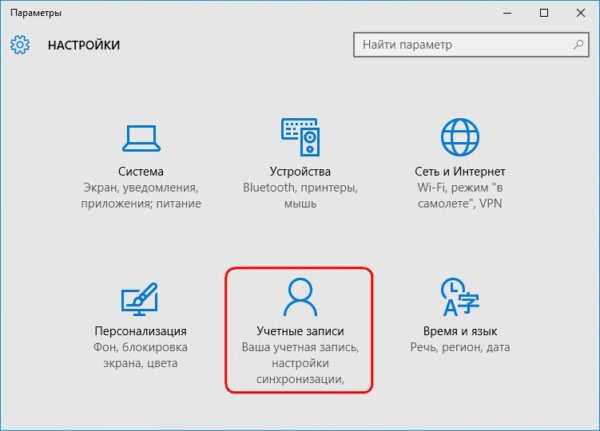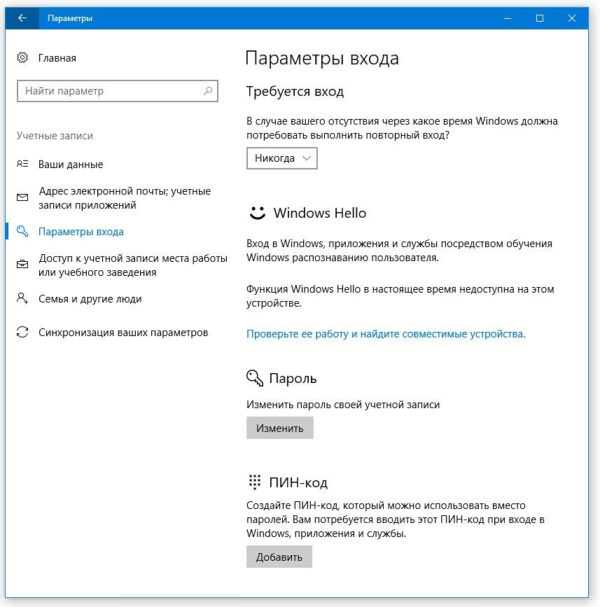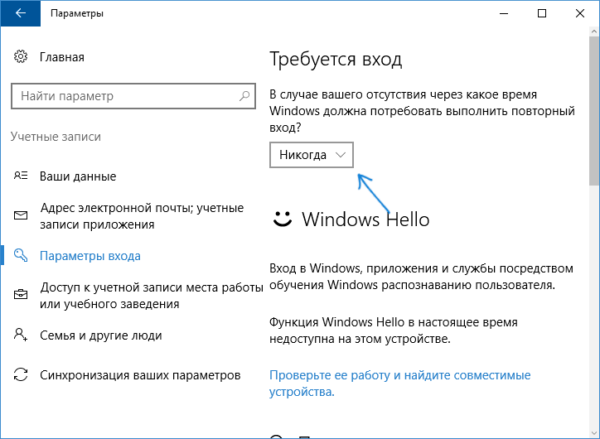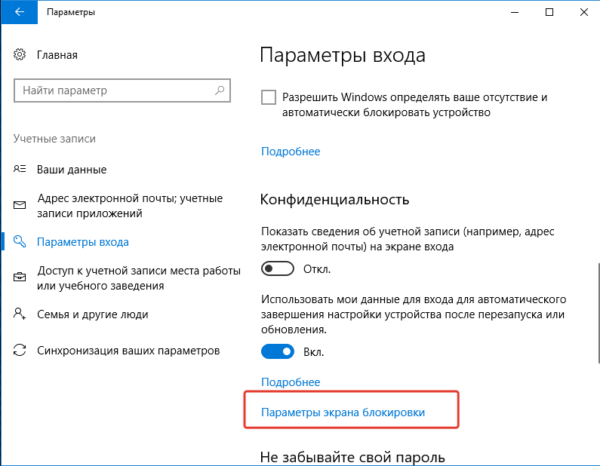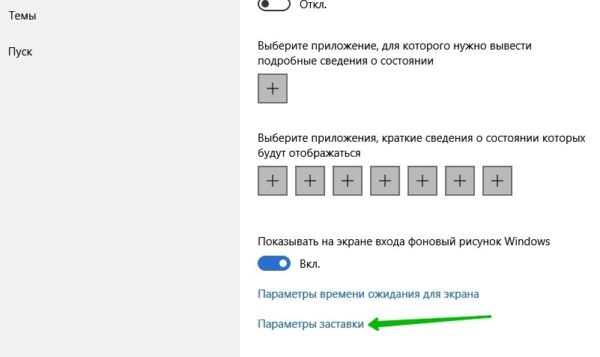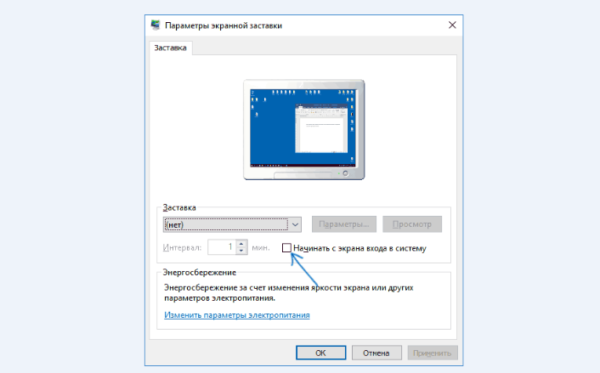Зняття пароля з екрану блокування
Багатьох, напевно, сильніше турбує потреба вводити пароль після того, як вони на якийсь час залишили Windows 10 без нагляду. В результаті з’являється екран блокування. Він запобігає несанкціонований доступ до робочого процесу і особистих файлів користувача в момент відсутності. У діловій або шкільному середовищі така функція необхідна, але в домашніх умовах вона дратує. Ось як відключити її:
- Перейдіть в розділ «Облікові записи». Його легко знайти в «Параметрах» (шестірня в стартовому меню).

Відкриваємо меню «Пуск», натискаємо «Параметри»

Переходимо в розділ «Облікові записи»
- Натисніть на третю вкладку знизу, розташовану зліва.

Натискаємо на вкладку «Параметри входу»
- Опустіться і відшукайте параметр «Потрібно вхід». Виберіть опцію, як на наступному скріншоті.

Шукаємо параметр «Потрібно вхід», вибираємо опцію «Ніколи»
- Прокрутіть сторінку до кінця екрану і натисніть на текстову посилання «Налаштування екрану блокування».

Клацаємо на текстову посилання «Налаштування екрану блокування»
- У правій частині вікна відшукайте внизу текстову посилання «Параметри заставки».

Шукаємо внизу текстову посилання «Параметри заставки»
- Переконайтеся, що прапорець біля «Починати з екрану входу в систему» не встановлено.

Прибираємо прапорець на пункті «Починати з екрану входу в систему», натискаємо «ОК»
Тепер ви зможете завантажити Windows 10 та скасувати заставку, не запитуючи пароль.
Зараз, коли паролі зняті (в основному), дізнайтеся більше про оточенні і хто може використовувати ваш комп’ютер. Як вже згадувалося, бути єдиним користувачем цілком нормально. В іншому випадку приймайте розумні заходи.